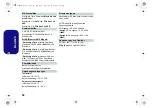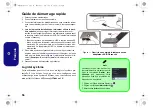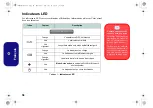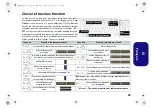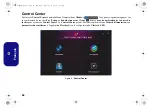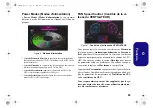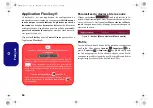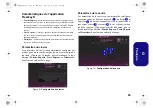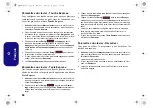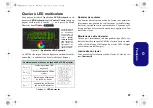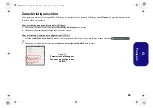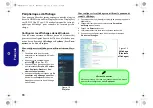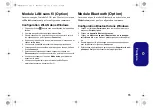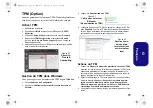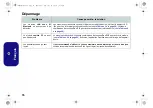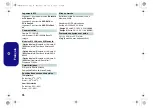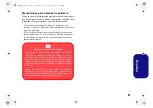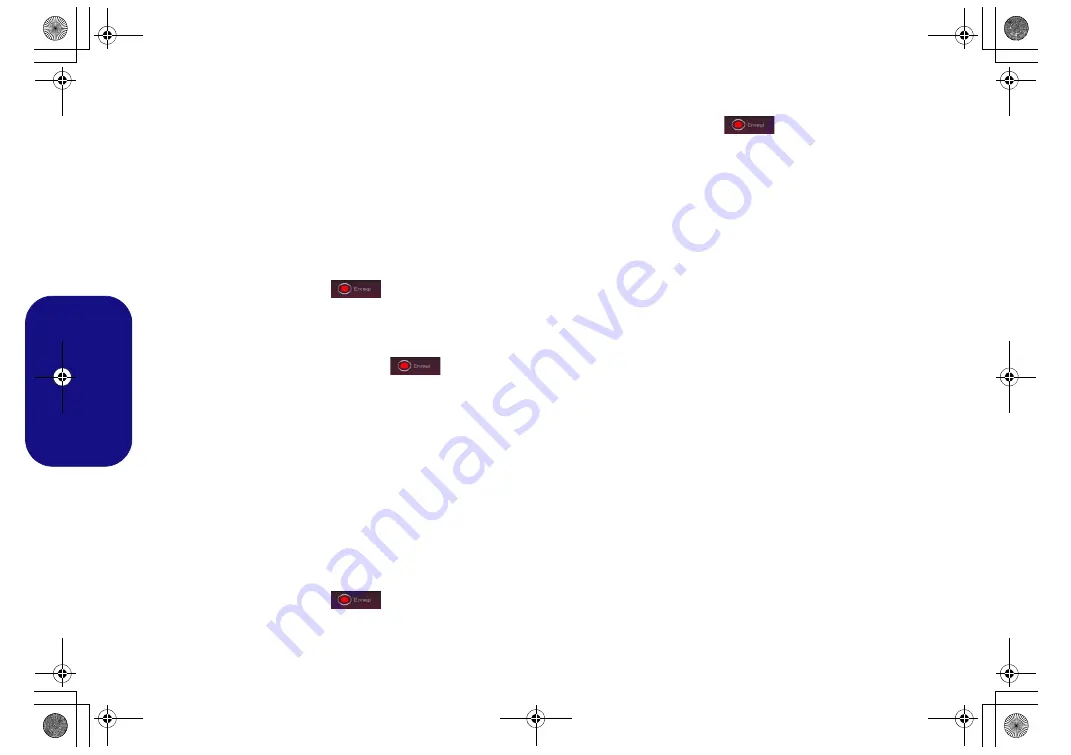
66
Français
Paramètres du clavier - Touche Express
Pour configurer une touche unique pour envoyer plusieurs
combinaisons de touches, ou pour créer les touches de rac-
courci les plus utiles, utilisez
Touche Express
.
1.
Activez
et sélectionnez
Macro clavier
sous votre profil choisi, cli-
quez sur la touche choisie pour la sélectionner, puis cliquez pour
sélectionner
Touche Express
.
2.
Dans l'exemple suivant, nous voulons changer une configuration
de touches de jeu existante qui utilise la touche
Maj gauche
pour
le sprint, et la touche
W
pour se déplacer vers l'avant, pour utiliser
la touche
1
pour combiner ce mouvement au sprint avant.
3.
Cliquez sur le bouton
Enregi
puis
appuyez
sur la
touche ou les touches requise(s) (dans ce cas, nous allons
appuyer
sur Maj gauche et W) (assurez-vous que vous
appuyez
sur la touche ou les touches requise(s)
et ne cliquez pas sur
celles-ci).
4.
Cliquez à nouveau sur le bouton
Enregi
pour terminer
le processus et arrêter l'enregistrement.
5.
Si vous voulez retirer une touche individuelle cliquez pour la sélec-
tionner, puis cliquez sur
Restaurer
.
6.
Les
Touches Express
attribuées apparaîtront en
vert
.
Paramètres du clavier - Texte Express
Une touche unique peut être configurée pour envoyer une
chaîne de texte dans n'importe quelle application en utilisant
Texte Express
.
1.
Activez
et sélectionnez
Macro clavier
sous votre profil choisi, cli-
quez sur une touche pour la sélectionner, puis cliquez pour sélec-
tionner
Texte Express
.
2.
Cliquez sur le bouton
Enregi
dans la touche
Démar-
rage
et appuyez sur une touche (la touche
Démarrer
est la touche
utilisée dans votre programme cible pour ouvrir un message
texte).
3.
Cliquez dans le champ
Contenu Texte
et tapez votre message et
cliquez sur
Sauvegarder
.
4.
Cliquez sur le bouton
Enregi
dans la touche
Envoyer
et appuyez sur une touche (la touche
Envoyer
est la touche utili-
sée dans votre programme cible destinée à envoyer un message
texte, par exemple la touche Entrée serait la plus couramment uti-
lisée).
5.
La touche est maintenant configurée pour envoyer le message
texte dans le programme cible sous votre Profil choisi), et la
touche s'affichera en
bleu
.
6.
Si vous voulez retirer une touche
Texte Express
, sélectionnez-la
et cliquez sur
Restaurer
.
Paramètres du clavier - Désactiver
Vous pouvez utiliser le programme pour désactiver les
touches non requises.
1.
Activez
et sélectionnez
Macro clavier
sous votre profil choisi, cli-
quez pour sélectionner une touche à désactiver, puis cliquez pour
sélectionner
Désactiver
.
2.
La touche sera alors désactivée.
3.
Si vous voulez activer à nouveau la touche, sélectionnez-la et cli-
quez sur
Restaurer
.
4.
La touche sera désactivée sous votre Profil choisi, et la touche
s'affichera en
gris
.
NH50ACAF.book Page 66 Wednesday, February 26, 2020 10:28 AM